Deployment de un sitio estatico con Hugo y Git Hooks
Como realizar un deployment de un sitio con Hugo automaticamente usando Git Hooks
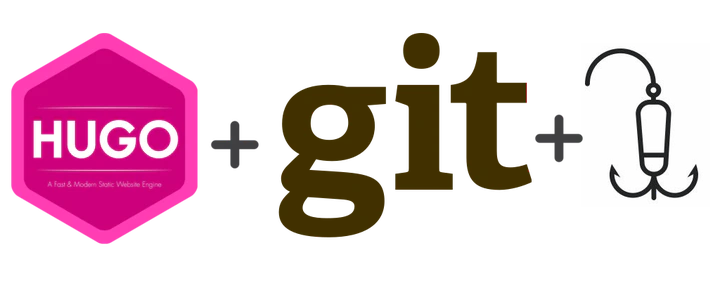
Table of Contents
Motivación
Estoy intentando escribir un poco más en mi blog, ya que noté que muchas veces no lo hacia muy a menudo por que al llegar a la consola de administración de Wordpress, habia que dar bastantes clicks para llegar al menu de “Posts”, además de que cada vez que entraba había un plugin diferente que actualizar, y verificar que nada se rompiera con las nuevas actualizaciónes, en pocas palabras hay que darle bastante mantenimiento a un sitio con Wordpress, y además de eso había que dedicarse a escribir el post.
Otra razón por lo que opté hacer el cambio de plataforma, es que al estar tratando de convertirme en DevOps, es necesario, desde mi punto de vista; tratar automatizar/scriptear la mayoria de tus tareas que realizas día a día, y con Hugo considero que se puede realizar este objetivo también.
Consideraciones
Una vez que decidí migrarme de Wordpress, el siguiente paso era decidir a que plataforma mudarme. De entrada la plataforma que queria probar era un Static Site Generator, aqui otro link de por que usar un Static Site Generator.
Partiendo de lo anterior, las opciones que me parecieron interesantes fueron:
Cada una de las opciones tiene diferentes caracteristicas, que no vamos a discutir en este post, sin embargo las carteristicas que me convencieron de usar Hugo por encima de las otras alternativas fueron:
- Consta solamente de un binario, que comparado con las otras posibilidades hay que instalar todo un ambiente de desarrollo/producción.
- Es bastante rápido.
- Es Multi-plataforma
- Tiene diversos temas
Instruciones
Consideraciones técnicas
El ambiente consta de:
- 1 servidor productivo donde esta instalado hugo, git y un servidor web (apache o nginx) , haremos todos los deployments usando el usuario admin, ojo que no es el usuario root.
- 1 servidor/equipo de desarrollo, de igual forma que cuenta con hugo y git, en mi caso, es mi computadora personal y mi usuario es luiscachog.
- 1 cuenta de github.com
Autenticación mediante llaves SSH
El primer paso es realizar el intercambio de llaves SSH entre el equipo de desarrollo y el equipo productivo. Para ello seguimos los siguientes pasos:
Generar la llave SSH, tendrás que contestar algunas preguntas, entre las cuales está si quieres ponerle un password, a lo cual deberas dejarlo en blanco para que no te pida contraseña.
luiscachog@dev-server:~$ ssh-keygenCopiar la llave SSH hacia el equipo productivo:
luiscachog@dev-server:~$ ssh-copy-id admin@IP_servidor_productivoVerificar que te puedas conectar desde tu servidor de desarrollo, con tu usuario al servidor productivo, con el usuario que realizará los deployments.
luiscachog@dev-server:~$ ssh [email protected] hostnameEn este caso, debera de mostrarte el hostname del servidor productivo sin pedirte el password.
Configuración sitio con Hugo
El siguiente paso es configurar nuestro ambiente de desarrollo con Hugo y Git.
Para instalar ambos en Ubuntu o derivados debes de ejecutar:
luiscachog@dev-server:~$ sudo apt install hugo gitPara tener la version más actualizada de hugo puedes seguir los pasos descritos en este link
Vamos a crear un directorio de trabajo para nuestro sitio estatico
luiscachog@dev-server:~$ mkdir ~/sites luiscachog@dev-server:~$ cd ~/sitesCrearemos un nuevo sitio usando el comando hugo
luiscachog@dev-server:~$ hugo new site luiscachog.io Congratulations! Your new Hugo site is created in /home/luiscachog/sites/luiscachog.io. Just a few more steps and you're ready to go: 1.- Download a theme into the same-named folder. Choose a theme from https://themes.gohugo.io/, or create your own with the "hugo new theme <THEMENAME>" command. 2.- Perhaps you want to add some content. You can add single files with "hugo new <SECTIONNAME>/<FILENAME>.<FORMAT>". 3.- Start the built-in live server via "hugo server". Visit https://gohugo.io/ for quickstart guide and full documentation.Cuando termine de correr el comando se podra apreciar los siguientes directorios y archivos
luiscachog@dev-server:~$ cd luiscachog.io luiscachog@dev-server:~$ ls archetypes config.toml content data layouts static themes luiscachog@dev-server:~$ tree . ├── archetypes │ └── default.md ├── config.toml ├── content ├── data ├── layouts ├── static └── themes 6 directories, 2 filesEl siguiente paso es agregar un tema, puedes encontrar uno que te guste en https://themes.gohugo.io/
git init git submodule add https://github.com/budparr/gohugo-theme-ananke.git themes/ananke # Edit your config.toml configuration file # and add the new theme. echo 'theme = "ananke"' >> config.tomlComo recomendación adicional en este paso, puedes realizar un fork del tema que te guste en github para poder realizar modificaciones y proponer cambios al mismo, contribuyendo de esa forma a su desarrollo, para hacerlo, sigue los pasos:
- Realizar un fork del tema, sigue esta guia para hacerlo.
- Al realizar el fork, tendras en tus repositorios de github el tema que quieras, por lo que tendras que ejecutar los mismos comandos del punto anterior, pero el repositorio del tema apuntara a tu usario en github
git init git submodule add https://github.com/luiscachog/gohugo-theme-ananke.git themes/ananke # Edit your config.toml configuration file # and add the new theme. echo 'theme = "ananke"' >> config.tomlVamos a crear un post de prueba para verificar que todo esta funcionando correctamente
hugo new posts/my-first-post.md echo "Hola Mundo" >> content/posts/my-first-post.mdEl comando anterior creara un archivo en la ruta content/posts/my-first-post.md, y el contenido será:
--- title: "My First Post" date: 2018-02-28T12:02:38-06:00 draft: true --- Hola Mundo!!!Finalmente, probaremos que nuestro sitio estatico con nuestro post se muestren de manera local, en nuestro servidor de desarrollo. Cabe mencionar, que por defecto el comando ‘hugo server’ no mostrará los posts que tengan la opción ‘draft: true’, por ello se agrega la bandera -D
luiscachog@dev-server:~$ hugo server -D
Configuración del repositorio Git en el servidor de desarrollo 1ra parte
En el paso pasado, realizamos la inicialización del repositorio dentro del directorio del sitio estatico:
luiscachog@dev-server:~$ pwd
/home/luiscachog/sites/luiscachog.io
luiscachog@dev-server:~$ git status
On branch master
Initial commit
Changes to be committed:
(use "git rm --cached <file>..." to unstage)
new file: .gitmodules
new file: themes/ananke
Untracked files:
(use "git add <file>..." to include in what will be committed)
archetypes/
config.toml
content/
themes/ananke/
Ahora, para tener el repositorio publico, tenemos que crear el repositorio en github.com y configurarlo como un repositorio remoto
luiscachog@dev-server:~$ git add *
luiscachog@dev-server:~$ git commit -m "First commit"
luiscachog@dev-server:~$ git remote add origin https://github.com/luiscachog/luiscachog.io
luiscachog@dev-server:~$ git push -u origin master
Configuración del repositorio Git en el servidor productivo
Para poder ocupar los hooks de git es necesario hacer una primera copia inicial del repositorio en el que vamos a trabajar, con la particularidad de que el repositorio clonado debe ser del tipo bare.
En nuestro servidor productivo haremos:
admin@prod-server:~$ mkdir sites
admin@prod-server:~$ cd sites
admin@prod-server:~$ git clone --bare https://github.com/luiscachog/luiscachog.io luiscachog.io.git
Configuración del hook
Ya que tenemos nuestro repositorio tipo bare en el servidor productivo vamos a crear el script que mandará a llamar el hook de git.
admin@prod-server:~$ cd sites/luiscachog.io.git/hooks admin@prod-server:~$ vim post-updateY agregamos algo asi:
#!/bin/bash GIT_REPO=$HOME/luiscachog.io.git WORKING_DIRECTORY=/var/www/vhosts/luiscachog.io/working_hugo PUBLIC_WWW=/var/www/vhosts/luiscachog.io/public_html BACKUP_WWW=/var/www/vhosts/luiscachog.io/backup_html MY_DOMAIN=luiscachog.io set -e rm -rf $WORKING_DIRECTORY rsync -aqz $PUBLIC_WWW/ $BACKUP_WWW trap "echo 'A problem occurred. Reverting to backup.'; rsync -aqz --del $BACKUP_WWW/ $PUBLIC_WWW; rm -rf $WORKING_DIRECTORY" EXIT git clone $GIT_REPO $WORKING_DIRECTORY mkdir -p $WORKING_DIRECTORY/themes rm -rf $PUBLIC_WWW/* /home/admin/bin/hugo -v -s $WORKING_DIRECTORY -d $PUBLIC_WWW -b "http://${MY_DOMAIN}" trap - EXITDamos permisos de ejecución al script
admin@prod-server:~$ chmod +x post-updateProbamos que nuestro script funcione adecuadamente:
admin@prod-server:~$ ~/sites/luiscachog.io.git/hooks/post-update Cloning into '/var/www/vhosts/luiscachog.io/working_hugo'... done. 0 draft content 0 future content 4 pages created 0 paginator pages created 0 tags created 1 categories created in 26 msPodras verificar tu nuevo post en la URL de su sitio:
http://production_domain_or_IP
Configuración del repositorio Git en el servidor de desarrollo 2da parte
Una vez tenemos configurado nuestro repositorio en el servidor de producción, procedemos a agregarlo como repositorio remoto en nuestro servidor de desarrollo
luiscachog@dev-server:~$ cd /home/luiscachog/sites/luiscachog.io
luiscachog@dev-server:~$ git remote add prod admin@IP_servidor_productivo:luiscachog.io
luiscachog@dev-server:~$ git ls-remote prod
d1b0b73528ab3117170ef74e133d0194dd2bc88a HEAD
d1b0b73528ab3117170ef74e133d0194dd2bc88a refs/heads/master
Puedes verificar los repositorios remotos con el comando:
luiscachog@dev-server:~$ git remote -v
origin [email protected]:luiscachog/luiscachog.io.git (fetch)
origin [email protected]:luiscachog/luiscachog.io.git (push)
prod admin@IP_servidor_productivo:luiscachog.io.git (fetch)
prod admin@IP_servidor_productivo:luiscachog.io.git (push)
Ahora cada vez que realizemos un push hacia el remote llamado ‘prod’ se llamara la función del hook.
luiscachog@dev-server:~$ cd /home/luiscachog/sites/luiscachog.io
luiscachog@dev-server:~$ hugo new posts/Testing-Deployment.md
luiscachog@dev-server:~$ echo "Deployment Test" >> content/posts/Testing-Deployment.md
luiscachog@dev-server:~$ git add *
luiscachog@dev-server:~$ git commit -m 'Deployment test with git hooks'
Este es el comando que hace la magia:
luiscachog@dev-server:~$ git push prod master
Counting objects: 3, done.
Delta compression using up to 8 threads.
Compressing objects: 100% (3/3), done.
Writing objects: 100% (3/3), 310 bytes | 0 bytes/s, done.
Total 3 (delta 2), reused 0 (delta 0)
remote: Cloning into '/var/www/vhosts/luiscachog.io/working_hugo'...
remote: done.
remote: Cloning into '/var/www/vhosts/luiscachog.io/working_hugo/themes/hugo-future-imperfect'...
remote: INFO 2018/03/01 03:12:34 Using config file: /var/www/vhosts/luiscachog.io/working_hugo/config.toml
remote: Building sites … INFO 2018/03/01 03:12:34 syncing static files to /var/www/vhosts/luiscachog.io/public_html/
remote:
remote: | EN
remote: +------------------+----+
remote: Pages | 10
remote: Paginator pages | 0
remote: Non-page files | 0
remote: Static files | 3
remote: Processed images | 0
remote: Aliases | 1
remote: Sitemaps | 1
remote: Cleaned | 0
remote:
remote: Total in 44 ms
To admin@IP_servidor_productivo:luiscachog.io.git
d5b0671..cvc4dee master -> master
Listo ya podemos probar nuestro sitio
http://luiscachog.io
Con esto el siguiente paso que realizare es hacer el deployment de mi servidor para el blog usando Ansible.
Nos Vemos!!!
References: Digital Ocean blog post 1